Эхлэгчдэд вэбсайт үүсгэх хамгийн хялбар арга бол стандарт загвар ашиглах явдал юм. Стандарт загварт хэд хэдэн гоо сайхны болон зохион байгуулалтын өөрчлөлт хийснээр нөөцийн өвөрмөц байдлыг олж авах боломжтой.
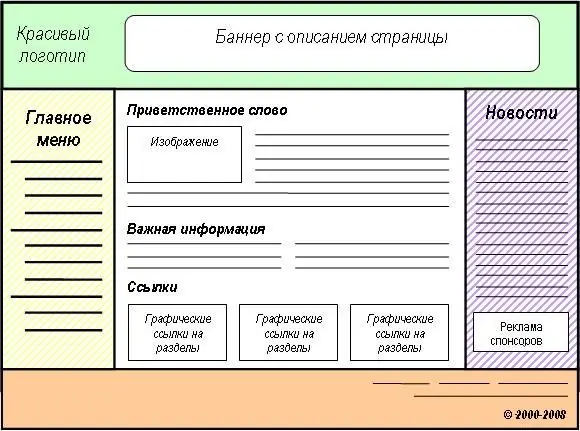
Шаардлагатай
- - сайтын загвар;
- - Photoshop програм;
- - FireBug хөтчийн өргөтгөл;
- - Тэмдэглэлийн дэвтэр ++ редактор.
Зааварчилгаа
1-р алхам
Интернетээс өөрт тохирсон вэбсайтын загвар хайж олох. Санал болгож буй загваруудыг хянах, тэдгээрийн хэмжээ, баганууд, цэсүүдийн байршлын онцлогт тохируулан ашиглахад анхаарлаа хандуулаарай. Сонгосон сонголтыг татаж авах. Үүсгэж буй сайтынхаа үндэс рүү файл байршуулж гүйцэтгэлийг нь шалгаарай. Хэрэв загварт бүтээлд гарч ирсэн алдаанууд байгаа бол өөр сонголтыг хайж олох нь дээр.
Алхам 2
Загвар дээрх ихэнх зургийг өөрчлөх. Зураг бүрийг дараах байдлаар солино. Photoshop програмыг ажиллуулаад доторх нэг график файлын загварыг нээнэ үү. Зургийн параметрүүдийг "Хэмжээ" баганын "Зураг" цэсээс харна уу. Үүнтэй ижил хэмжээтэй шинэ хуудас нээж, дээр нь шаардлагатай дүрсийг үүсгээрэй. Үр дүнг солих график файлын нэрийн дор загвар хавтсанд хадгална уу. Тиймээс бүх утга учиртай дүрсийг солих шаардлагатай байна.
Алхам 3
Үлдсэн параметрүүдийг баримт бичгийн гаднах төрхийг дүрсэлсэн албан ёсны програмчлалын хэлээр хэвлэгддэг хүснэгтийн style.css ашиглан өөрчилнө үү. Ийм өөрчлөлтийг админ самбараар дамжуулан хийх нь илүү тохиромжтой бөгөөд шинэчлэлт бүрийг сервер рүү байршуулахгүйн тулд үр дүнг локал хостинг дээр үзэх нь дээр.
Алхам 4
Хөтөчдөө зориулж FireBug үнэгүй өргөтгөлийг татаж суулгаарай. Хөтчийн цонхны баруун дээд буланд шар алдаатай дүрс гарч ирэх ёстой. Дүрс дээр дарж F12 товчийг дарна уу. Нурсан хуудасны код нь дэлгэцийн доод хэсэгт гарч ирнэ. Үүнийг нэмэх тэмдгүүдийн дээгүүр гүйлгэн өргөжүүлж болно. Элементийн эгнээ дээр товшсоноор та дэлгэцийн дээд хэсэгт хэрхэн тодрохыг харж болно. Кодын хамт цонхны баруун хэсэгт хуудасны харагдах байдлыг хариуцсан мөрүүдийг харуулсан хэв маяг байна.
Алхам 5
Загварыг Notepad ++ засварлагч дээр нээнэ үү. FireBug ашиглан өөрчлөх параметрүүдийг олж, Notepad ++ дээр засварлана уу.
Алхам 6
Үр дүнг хадгалж, үүсгэсэн сайтаа сервер рүү байршуулна уу.






